Izpētiet slepenos Google Chrome vietrāžus URL un to lietojumus: - Ko darīt, ja es jums saku, ka jūsu pašu Chrome ir paslēpta seja, kuru jūs nekad neesat redzējis? Protams, jūs būtu pārsteigts, vai ne? Nu, esiet gatavs pārsteigumam. Man ir liels krājumā. Ienirstiet rakstā, lai atklātu Chrome slēpto seju; tās slepenie URL!
Brīdinājums: esiet piesardzīgs, veicot izmaiņas, izmantojot slepenos URL. Bojājumus var nodarīt, ja šie URL tiek apstrādāti bez rūpības. Daži no šiem URL, iespējams, nedarbosies jums, jo Chrome izstrādes komanda tos pastāvīgi atjaunina.
Visbiežāk izmantotie Google Chrome vietrāži URL
1. Chrome iestatījumi
Chrome iestatījumos ir gandrīz viss nepieciešamais, lai pielāgotu pārlūku Chrome. Vienkārši nokopējiet paste hroms: // iestatījumi / atvērtajā Chrome cilnē un nospiediet taustiņu Enter.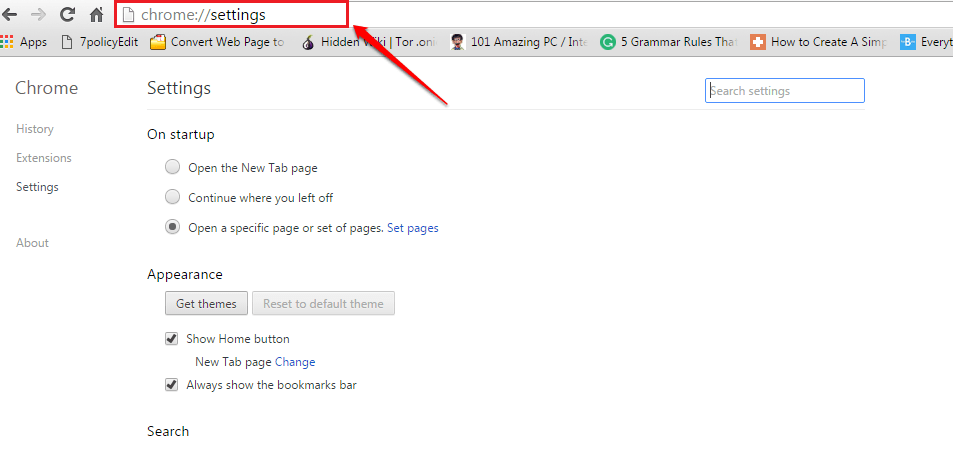
2. Chrome spraudņi
Ja vēlaties skatīt Google Chrome spraudņus, varat kopēt ielīmēšanu hroms: // spraudņi uz atvērtu Chrome cilni. Šeit pat varat atspējot spraudņus.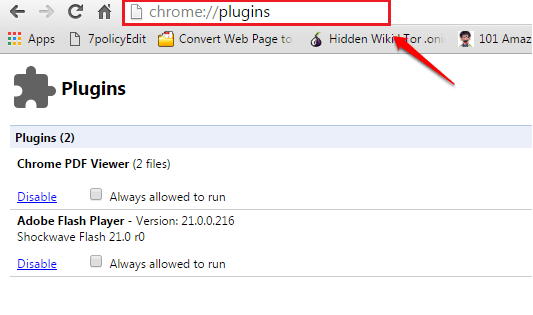
3. Chrome lejupielādes
Lai skatītu Chrome lejupielādes, dodieties uz Chrome: // lejupielādē.
4. Chrome paplašinājumi
Lai pārvaldītu Chrome paplašinājumus, varat doties uz hroms: // paplašinājumi.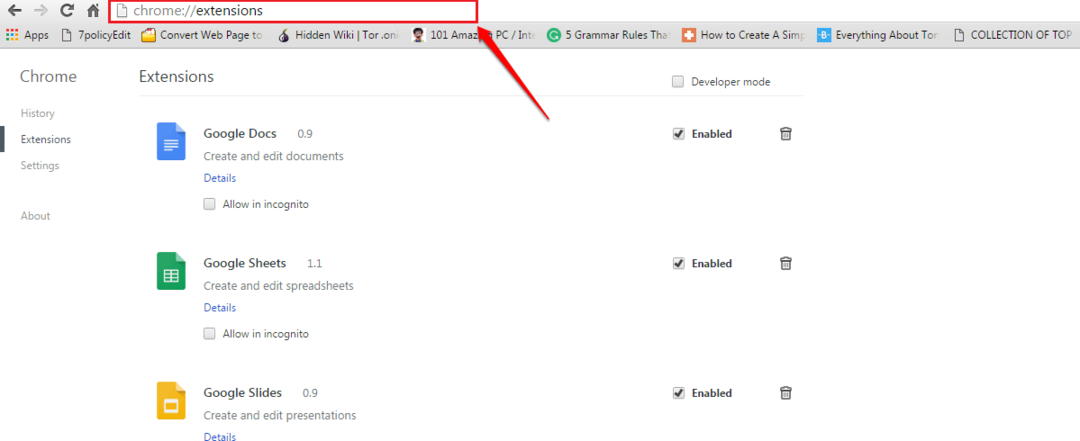
5. Chrome vēsture
Lai skatītu vai dzēstu Chrome pārlūkošanas vēsturi, dodieties uz Chrome: // vēsture.
Izņemot vienkāršus, jūsu iecienītākajai pārlūkprogrammai ir vairāki slepeni URL. Lai skatītu pilnu Chrome vietrāžu URL sarakstu, dodieties uz hroms: // hroma-url. Izpētīsim tos pa vienam.
Slepenie URL
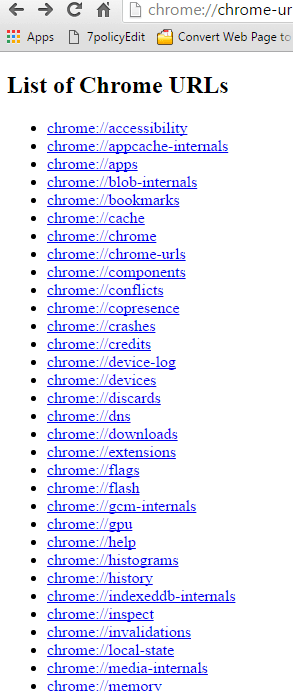
1. hroms: // pieejamība - sniedz atvērto Chrome cilņu sarakstu un to pieejamības informāciju. Katrā cilnē varat ieslēgt vai izslēgt pieejamības funkciju.
2. chrome: // appcache-internals - ir uzskaitītas visas vietnes, kuras ir saglabātas lietotņu kešatmiņā, un katra no tām izmantotā krātuve.
3. hroms: // progr - parāda visas lietojumprogrammas, kas ir instalētas pārlūkprogrammā Google Chrome.
4. hroms: // lāse-iekšējie - parāda informāciju par bināriem lieliem objektiem (lāse).
5. hroms: // grāmatzīmes - Šis URL parāda jūsu pārlūkprogrammas grāmatzīmes un sniedz iespējas to pārvaldīšanai.
6. hroms: // kešatmiņa - Tiek parādīti visi kešatmiņā saglabātie vienumi, piemēram, attēli, vietnes dati, skripti utt.
7. hroms: // hroms - Šis URL drīzāk atgādina par lapu. Tas sniedz jums informāciju par jūsu Chrome versiju.
8. hroms: // hroma-url - Šajā URL ir uzskaitīti visi Chrome vietrāži URL.
9. hroms: // komponenti - Visi Chrome komponenti ir norādīti šajā URL. Jums ir iespēja atsevišķi atjaunināt komponentus.
10. hroms: // konflikti - Šajā URL ir uzskaitīti visi moduļi, kas tiek ielādēti galvenajā procesā, un moduļi, kuri ir reģistrēti ielādēšanai vēlāk
11. hroms: // kopresence - Informāciju par Google līdzdalību varat iegūt šeit. Tas ļauj jūsu ierīcei runāt ar tuvumā esošajām ierīcēm.
12. hroms: // avarē - Šeit ir norādīta informācija par visām nesenajām avārijām.
13. hroms: // kredīti - Šeit jūs varat redzēt garo Google Chrome tehnoloģiju un to radītāju sarakstu
14. hroms: // ierīču žurnāls - Kā norāda nosaukums, tajā tiek parādīti dažādi ar ierīci saistīti notikumi.
15. hroms: // ierīces - Šeit varat apskatīt dažādas fiziskās vai virtuālās ierīces, kas ir savienotas ar pārlūku Chrome.
17. hroms: // izmet - Cilnes varēsiet redzēt pēc iespējas interesantākā secībā. Un šī kārtība tiks izmantota cilņu izmetšanai.
18. hroms: // dns - Šeit tiek parādīti iepriekš ielādētie DNS ieraksti.
19. hroms: // lejupielādes - Skatiet savu lejupielāžu sarakstu šeit.
20. hroms: // paplašinājumi - Skatiet un pārvaldiet visus Chrome paplašinājumus.
21. hroms: // karogi - Šeit jūs varat piekļūt dažādām Chrome eksperimentālajām funkcijām.
22. hroms: // zibspuldze - Iegūstiet informāciju par spraudni Zibspuldze un tā integrācija ar Chrome.
23. hroms: // gcm-iekšējie - Šeit jūs saņemsiet informāciju par Google mākoņa ziņojumapmaiņas funkciju.
24. hroms: // gpu - Dodieties uz šo URL, lai skatītu videokartes statusu un grafikas funkciju statusu.
25. hroms: // palīdzība - Šis URL atver Google Chrome Par lappuse.
26. hroms: // histogrammas - Iegūstiet visu histogrammas informāciju tieši šeit.
27. hroms: // vēsture - Šeit skatiet un pārvaldiet pārlūkošanas vēsturi.
28. hroms: // indexeddb-iekšējie - Šeit atrodiet visus Chrome datu bāzes glabāšanas gadījumus.
29. hroms: // pārbaudīt - Šeit var apskatīt dažādus elementus, piemēram, lapas un paplašinājumus.
30. hroms: // nederības - Pārbaudiet šo URL, lai iegūtu detalizētu informāciju par anulēšanu.
31. hroms: // vietējais štats - Šeit tiek parādītas visas vietējās funkcijas un saistītā informācija.
32. hroms: // media-internals - Ja atskaņojat multividi, ar to saistīto informāciju varat atrast šeit.
33. hroms: // atmiņa - Šis URL parāda atmiņas izmantošanu vairākiem procesiem, kas darbojas pārlūkā Chrome.
34. hroms: // net-internals - Apmeklējot šo URL, varat redzēt detalizētu ar tīklu saistītu informāciju.
35. hroms: // tīkla kļūdas - Tīkla kļūdas ziņojumu var apskatīt šeit.
36. hroms: // newtab - pārlūkā Chrome tiek atvērta jauna cilne.
37. chrome: // paroles pārvaldnieks-iekšējie - Šeit tiek parādīti visi paroļu pārvaldnieka žurnāli.
38. hroms: // spraudņi - Skatiet un pārvaldiet Google Chrome spraudņus šeit.
39. hroms: // politika - Dodieties uz šo lapu, lai skatītu visas pašlaik aktīvās Chrome politikas.
40. hroms: // pareģotāji - Šīs lapas rezultāts ir jūsu tiešsaistes darbību analīze. Šeit varat apskatīt dažādas prognozes un resursus.
41. hroms: // druka - Šajā lapā ir redzams drukas priekšskatījums.
42. hroms: // profilētājs - Visi profila izsekošanas dati tiek parādīti tieši šeit.
43. hroms: // kvotas iekšējie - Šeit tiek parādīta informācija par pieejamo vietu utt.
44. hroms: // pierakstīšanās iekšējie - Šeit ir parādīta konta darbības informācija. Tāpat kā pēdējā pierakstīšanās, piekļuves žetoni utt.
45. hroms: // ieteikumi - Tas parāda ieteikumus, kurus saņemat, atverot jaunu cilni.
46. hroms: // sinhronizēti iekšējie - Šī ir lapa, lai iegūtu informāciju par sinhronizāciju, ja ir iespējota sinhronizācijas funkcija.
47. hroms: // sistēma - Šeit iegūstiet savu Chrome versiju, informāciju par operētājsistēmu utt.
48. hroms: // noteikumi - Šeit skatiet Google Chrome lietošanas noteikumus un nosacījumus.
49. hroms: // sīktēli - Tas parāda vietnes un to sīktēlus, pamatojoties uz pārlūkošanas vēsturi. Lielisks veids, kā ielādēt vietnes URL sīktēlus tieši no hroma.
50. hroms: // izsekošana - Tas reģistrē jūsu pārlūkošanas vēsturi, ja esat to iespējojis.
51. hroms: // translate-internals - Šeit jūs redzēsiet tulkošanas preferences.
52. hroms: // lietotāja darbības - Šī lapa ir diezgan noderīga atkļūdošanas nolūkos.
53. hroms: // versija - Šeit iegūstiet detalizētu informāciju par savu Google Chrome pārlūku.
54. chrome: // view-http-cache - Vai vēlaties redzēt vietņu sarakstu, kuras esat apmeklējis agrāk? Apmeklējiet šo URL.
55. hroms: // webrtc-internals - No šejienes jūs varat izveidot mēms.
56. hroms: // webrtc-logs - Meklējiet šo URL, ja vēlaties redzēt nesen uzņemtos WebRTC žurnālus.
Atkļūdotāja URL
Atkļūdotājam ir daži slepeni vietrāži URL. Ja neesat atkļūdotājs, labāk neizmēģiniet tos!
1. hroms: // avārija - Tas izraisa pašreizējās cilnes avāriju.
2. hroms: // nogalināt - Var izmantot, lai nogalinātu cilni.
3. hroms: // pakārt - tiek imitēta pakaršanās.
4. hroms: // shorthang - Tiek imitēta pakarināšana, kas nav ilga.
5. hroms: // gpucrash - Tiek simulēta GPU avārija.
6. hroms: // gpuhang - Tiek simulēta GPU pakarināšana.
7. hroms: // ppapiflashcrash - Tiek simulēta PPAPI Flash avārija.
8. hroms: // ppapiflashhang - Tiek simulēta PPAPI Flash pakarināšana.
9. hroms: // atmest - Iziet no pārlūka Chrome.
10. hroms: // restartēt - liek pārlūkprogrammai Chrome restartēties.
Neapmaksājiet tikai tradicionālos Chrome vietrāžus URL. Dodieties dziļumā un maksimāli izmantojiet slepenos Chrome vietrāžus URL. Ceru, ka raksts jums šķita noderīgs. Sekojiet līdzi noderīgākiem trikiem, padomiem un hackiem.


